
Sommario:
- Autore John Day [email protected].
- Public 2024-01-30 10:01.
- Ultima modifica 2025-01-23 14:49.

In questo tutorial imparerai come costruire un timer Arduino per consentire agli studenti di scrivere i compiti in modo efficace. Il timer si avvia una volta collegato e il timer ha due sezioni principali che includono il tempo di lavoro e il tempo di pausa successivo. Il codice fornisce qui l'orario di lavoro per 10 minuti, e l'intervallo di 5 minuti, ovviamente puoi modificare la durata se lo desideri. Questo tutorial include i materiali, i passaggi e il codice necessari per costruire questa macchina. Questa macchina è semplice e facile ma molto divertente anche per i principianti di Arduino. Quindi iniziamo!
*Il display LCD utilizzato in questa macchina richiede una libreria, quindi scaricalo mentre scarichi il codice. Il link della libreria è fornito nel codice.
Passaggio 1: materiali




Prima di iniziare a costruire questa macchina, dovrai preparare tutti i materiali necessari in modo che la tua macchina possa funzionare bene poiché non hai perso alcun passaggio o perso componenti e parti durante la costruzione. I materiali necessari per costruire questa macchina sono elencati di seguito:
- Due LED
- Rosso x1
- Verde x1
- Tagliere
- Arduino Leonardo
- Due resistori
- Fili
- Clip a coccodrillo
- LCD
www.aliexpress.com/item/4000073836219.html
- Software Arduino
- Cavo USB
- Il computer portatile
- Cartone
- Carta colorata
Passaggio 2: collegare l'LCD ad Arduino
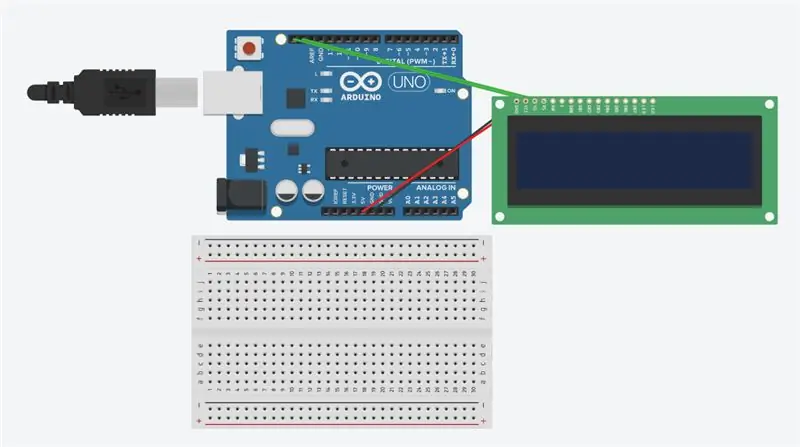
Dopo aver ottenuto tutti i materiali necessari, collega LCD al tuo Arduino. Il display LCD dovrebbe essere collegato a quattro pin specifici sulla scheda Arduino. SCL e SDA dovrebbero essere collegati al pin SCL e SDA a sinistra della scheda Arduino e VCC dovrebbe essere collegato a 5v e GND a GND su Arduino. Fare attenzione quando si collega l'LCD ad Arduino, l'LCD potrebbe rompersi se i pin non sono collegati correttamente. L'immagine sopra ti dà un esempio di come lo collego al mio Arduino. (Non avrai bisogno della breadboard in questo passaggio.)
Passaggio 3: collegare i LED alla breadboard

In secondo luogo, collega tutti i LED alla breadboard. L'immagine qui è un esempio di come collegare i LED alla breadboard. Il LED rosso deve essere collegato al pin D6 e il LED verde deve essere collegato al pin D7 per mantenere l'ordine corretto. *Ricorda di collegare un resistore a ciascun LED, quindi ricollegali a GND su Arduino.* (Questa è la parte in cui hai bisogno della tua breadboard.)
Passaggio 4: crea l'esterno della tua macchina


Ora usa la tua immaginazione e creatività per creare una copertina della tua macchina. Puoi usare qualsiasi materiale tu voglia se vuoi crearne uno speciale e creativo. In caso contrario, ecco un esempio di come copro la mia macchina. Uso cartone e carta per avvolgere la mia macchina.
Passaggio 5: estrarre il display LCD e i LED


Successivamente, dopo aver finito di realizzare la copertura, ricordati di estrarre i LED e l'LCD, in modo che la tua macchina Arduino possa continuare a funzionare anche se hai bisogno della breadboard e della maggior parte dei fili sotto la copertura. Potrebbero essere necessari alcuni cavi extra o clip a coccodrillo per mantenere i LED collegati alla breadboard. Attacca solo i LED e l'LCD fuori dal coperchio per migliorare l'aspetto della macchina.
Passaggio 6: codice
Infine, dopo aver terminato tutto il collegamento, inserisci il codice Arduino per questa macchina.
Ecco il codice di questo timer, puoi copiarlo e incollarlo sul tuo software Arduino.
create.arduino.cc/editor/dorothyhsu/8ebf59…
Passaggio 7: Finisci


Infine, questo timer Arduino dovrebbe essere pronto ora. Se ritieni che questo progetto abbia una sezione o una parte che dovrebbe essere modificata o che può migliorare, benvenuto per migliorarlo e commenta qui per renderlo migliore.
Consigliato:
Timer per i compiti realizzato da Arduino: 5 passaggi

Timer per i compiti realizzato da Arduino: tuo figlio scrive i compiti per ore? Tuo figlio si distrae facilmente dagli altri quando fa i compiti? Oggi ho cercato di fare la soluzione migliore a questo conflitto: un timer realizzato da Arduino. Perché provo a fare questo timer invece di
Scrivere il tuo primo programma per computer: 10 passaggi

Scrivere il tuo primo programma per computer: perché programmare? La programmazione per computer o "codifica" sembra molto intimidatoria. Potresti non pensare di non sapere abbastanza sui computer e temere l'idea di risolvere i problemi che si verificano sul tuo laptop personale. Se credi che il tuo
Macchina da scrivere per i compiti: 15 passaggi

Macchina da scrivere per compiti a casa: SCARICA LA NOSTRA NUOVA APPLICAZIONE PER OTTENERE TUTTI I PROGETTI SCIENTIFICI FAI DA TE IN UN UNICO POSTO.PER SCARICARE CLICCA QUI SOTTO.CLICCA QUI >>>>>> PROGETTI FAI DA TE Ragazzi, come da titolo questo è un semplice progetto che utilizza Arduino per realizzare una macchina da scrivere per i compiti a casa vostra
Strutturare i compiti di scrittura con Google Forms + AutoCrat: 12 passaggi

Strutturare i compiti di scrittura con Google Forms + AutoCrat: i tuoi studenti hanno difficoltà a strutturare dichiarazioni di tesi, introduzioni, abstract o interi compiti di scrittura? Ricevi saggi che non hanno seguito un formato specifico? In tal caso, utilizza Google Forms e l'estensione di Chrome autoCrat per mantenere
Macchina per i compiti semplice e facile: 4 passaggi (con immagini)

Macchina per i compiti semplice e facile: questa macchina è costruita utilizzando materiali economici e non supera i 7 $ per la costruzione. Per costruirlo hai bisogno di un po' di pazienza e 2 ore di tempo. E devi avere familiarità con la saldatura e il cablaggio poiché si tratta di un piccolo circuito. Una volta costruito basta collegarlo
